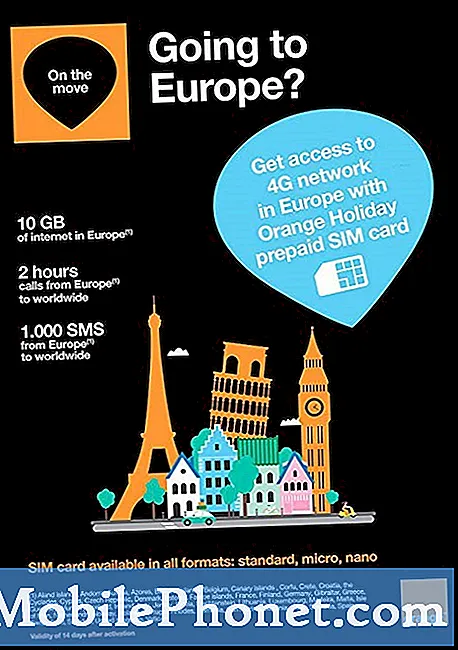#Samsung #Galaxy # Note9 adalah salah satu perangkat layar besar premium yang dirilis tahun lalu yang menawarkan beberapa fitur luar biasa. Ini adalah ponsel bersertifikat IP68 yang menggunakan bingkai Aluminium dengan corning gorilla glass di bagian depan dan belakang. Di bagian depan terdapat layar Super AMOLED Infinity berukuran 6,4 inci yang juga berfungsi dengan stylus sedangkan di bagian belakang terdapat sistem kamera belakang 12MP ganda yang keduanya distabilkan secara optik. Di bawah tenda adalah prosesor Snapdragon 845 yang kuat yang dipasangkan dengan RAM 8GB yang memungkinkan banyak aplikasi berjalan lancar. Meskipun ini adalah perangkat berkinerja solid, ada beberapa contoh ketika masalah tertentu dapat terjadi yang akan kami tangani hari ini. Dalam angsuran terbaru dari seri pemecahan masalah kami, kami akan menangani Galaxy Note 9 dengan layar retak menjadi panas saat mengisi daya.
Jika Anda memiliki Samsung Galaxy Note 9 atau perangkat Android lainnya, silakan hubungi kami menggunakan formulir ini. Kami akan dengan senang hati membantu Anda dengan masalah apa pun yang mungkin Anda miliki dengan perangkat Anda. Ini adalah layanan gratis yang kami tawarkan tanpa pamrih. Namun kami meminta agar ketika Anda menghubungi kami, usahakan sedetail mungkin agar penilaian yang akurat dapat dilakukan dan solusi yang tepat dapat diberikan.
Cara Memperbaiki Samsung Galaxy Note 9 Dengan Layar Retak Menjadi Panas Saat Mengisi
Masalah: Hai. Saya sudah memiliki Samsung Galaxy Note 9 saya kurang dari 5 bulan sekarang, dan minggu lalu anak saya terjatuh secara tidak sengaja, bagian sampingnya sedikit terkelupas dan layarnya sedikit retak. Namun selain itu, ponsel ini masih berfungsi dengan baik. Apa yang terjadi sekarang adalah ia benar-benar memanas saat diisi daya atau saat menggunakannya, dan sekarang mulai berkedip sangat cepat dan Anda tidak dapat melihat ikon apa pun. Masalahnya adalah saya tidak memiliki asuransi, hanya karena tidak ada ponsel lama saya yang perlu diperbaiki karena saya selalu merawatnya dengan baik.
Apa yang dapat saya?
Larutan: Sebelum melakukan langkah pemecahan masalah apa pun pada ponsel ini, sebaiknya pastikan ponsel berjalan pada versi perangkat lunak terbaru. Jika Anda dapat memeriksa pembaruan perangkat lunak ponsel, saya sarankan Anda melakukan ini terlebih dahulu.
Kemungkinan besar hal ini sudah disebabkan oleh komponen perangkat keras yang salah yang mungkin disebabkan oleh penurunan. Anda harus mencoba membersihkan port pengisian daya ponsel menggunakan sekaleng udara terkompresi untuk memastikan kotoran atau kotoran yang menempel di dalamnya telah dihilangkan. Setelah porta bersih, gunakan kabel USB dan pengisi daya dinding yang berbeda untuk mengisi daya telepon. Jika masih memanas, lanjutkan dengan langkah pemecahan masalah tambahan yang tercantum di bawah ini.
Lakukan soft reset
Soft reset biasanya dilakukan untuk menyegarkan perangkat lunak ponsel. Tindakan ini biasanya memperbaiki gangguan perangkat lunak kecil yang dapat menyebabkan masalah pada telepon.
- Tekan dan tahan tombol volume turun dan jangan lepaskan.
- Sekarang tekan dan tahan tombol Daya sambil menahan tombol volume bawah.
- Tahan kedua tombol bersamaan selama 10 detik atau lebih.
Setelah telepon boot, periksa apakah masalah masih terjadi.
Periksa apakah masalah terjadi dalam Mode Aman
Ada beberapa kasus ketika aplikasi yang Anda unduh akan menyebabkan masalah pada ponsel saat dipasang. Untuk memeriksa apakah aplikasi yang Anda unduh menyebabkan masalah, Anda harus memulai telepon dalam Safe Mode karena hanya aplikasi pra-instal yang diizinkan untuk berjalan dalam mode ini.
- Matikan perangkat.
- Tekan dan tahan tombol Daya melewati layar nama model yang muncul di layar.
- Saat SAMSUNG muncul di layar, lepaskan tombol Daya.
- Segera setelah melepaskan tombol Daya, tekan dan tahan tombol Volume turun.
- Terus tahan tombol Volume turun hingga perangkat selesai memulai ulang.
- Saat Mode aman muncul di sudut kiri bawah layar, lepaskan tombol Volume turun.
Jika masalah tidak terjadi dalam mode ini, kemungkinan besar itu disebabkan oleh aplikasi yang Anda instal. Cari tahu aplikasi apa ini dan hapus instalannya.
Hapus partisi cache telepon
Ada beberapa kasus ketika data yang di-cache yang disimpan di partisi khusus telepon dapat rusak. Ketika ini terjadi, ini biasanya akan menyebabkan masalah tertentu terjadi pada telepon. Untuk menghilangkan kemungkinan bahwa inilah yang menyebabkan masalah, Anda harus menghapus partisi cache telepon dari mode pemulihan.
- Matikan telepon.
- Tekan dan tahan tombol Volume Naik dan tombol Bixby, lalu tekan dan tahan tombol Daya.
- Saat logo Android ditampilkan, lepaskan ketiga tombol tersebut.
- Pesan 'Menginstal pembaruan sistem' akan muncul selama 30-60 detik sebelum opsi menu pemulihan sistem Android muncul.
- Tekan tombol Volume turun beberapa kali untuk menyorot menghapus partisi cache.
- Tekan tombol Daya untuk memilih.
- Tekan tombol Volume turun untuk menyorot ya, dan tekan tombol Daya untuk memilih.
- Ketika partisi cache wipe selesai, Reboot system now disorot.
- Tekan tombol Daya untuk memulai ulang perangkat.
Periksa apakah masalah masih terjadi.
Lakukan reset pabrik
Jika langkah-langkah di atas gagal untuk memperbaiki masalah, kemungkinan besar ini disebabkan oleh data perangkat lunak lama yang belum sepenuhnya dihapus selama proses pembaruan. Cara terbaik untuk mengatasinya sekarang adalah dengan melakukan reset pabrik. Pastikan untuk membuat cadangan data ponsel Anda sebelum melakukan reset.
- Matikan telepon.
- Tekan dan tahan tombol Volume Naik dan tombol Bixby, lalu tekan dan tahan tombol Daya.
- Saat logo Android berwarna hijau ditampilkan, lepaskan semua kunci ('Menginstal pembaruan sistem' akan muncul selama sekitar 30 - 60 detik sebelum menampilkan opsi menu pemulihan sistem Android).
- Tekan tombol Volume turun beberapa kali untuk menyorot 'wipe data / factory reset'.
- Tekan tombol Daya untuk memilih.
- Tekan tombol Volume turun sampai 'Ya - hapus semua data pengguna' disorot.
- Tekan tombol Daya untuk memilih dan memulai reset master.
- Saat master reset selesai, 'Reboot system now' disorot.
- Tekan tombol Daya untuk memulai ulang perangkat.
Periksa apakah ponsel masih memanas atau layar masih berkedip. Jika seandainya masalah masih berlanjut, kemungkinan besar ini disebabkan oleh komponen perangkat keras yang rusak sehingga Anda harus membawa telepon ke pusat layanan dan memeriksanya.
Jangan ragu untuk mengirimkan pertanyaan, saran, dan masalah yang Anda hadapi saat menggunakan ponsel Android Anda. Kami mendukung setiap perangkat Android yang tersedia di pasaran saat ini. Dan jangan khawatir, kami tidak akan menagih Anda satu sen pun untuk pertanyaan Anda. Hubungi kami menggunakan formulir ini. Kami membaca setiap pesan yang kami terima tetapi tidak menjamin tanggapan yang cepat. Jika kami dapat membantu Anda, bantu kami menyebarkan berita dengan membagikan kiriman kami kepada teman-teman Anda.